pravidla firewallu jsou velmi jednoduchá. Blokovat příchozí provoz, který může být škodlivý pro počítač.
v bráně Firewall systému Windows 8 je také ustanovení, pomocí kterého můžete také blokovat odchozí provoz.
Jedná se o jednoduchý koncept, na jehož základě můžete blokovat nebo odblokovat aplikaci ve Windows 8 nebo 8.1.
pomocí panelu Charms můžete zjistit ovládací Panel. Stačí přesunout kurzor (pokud jste na ploše) do pravé dolní části obrazovky. Otevře se Bar Charms. Klikněte na Nastavení. Otevře se další Bar Charms. Klikněte na „Ovládací panely“.

musíte zobrazit ovládací Panel v režimu“ Malé ikony“. Na této obrazovce lze kliknout na bránu Firewall systému Windows, která je dole.
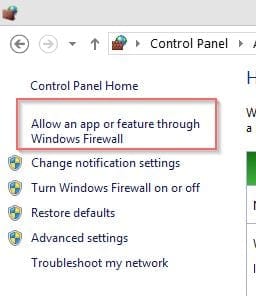
jakmile kliknete na možnost „Povolit aplikaci nebo funkci prostřednictvím brány Firewall systému Windows“, jste na další obrazovce.

obsah
jak zablokovat Program ve firewallu?
musíte kliknout na“ Změnit nastavení “ ve výše uvedeném okně. To umožní možnosti v podokně níže. Chcete-li aplikaci zablokovat, stačí vybrat příslušnou aplikaci a zrušit její kontrolu. Zde máte možnost jej zablokovat ze soukromého nebo veřejného.
výše uvedené dva profily patří do sítě, ke které jste se původně připojili.
to lze nalézt ve všech položkách ovládacího panelu > Centrum sítí a sdílení > Pokročilé nastavení sdílení.
po nalezení síťového profilu, ke kterému jste připojeni, zrušte zaškrtnutí této možnosti.
tuto aplikaci z tohoto profilu automaticky zablokujete. Pokud však chcete aplikaci zablokovat z veřejných i soukromých, zrušte zaškrtnutí položky.
![]()
například aplikace pošta, kalendář a lidé je aktuálně povolena prostřednictvím brány firewall.
takže zrušte zaškrtnutí pod veřejným nebo soukromým profilem. Také můžete úplně zrušit zaškrtnutí na začátku.
po dokončení stiskněte tlačítko OK.
ve skutečnosti by to mělo stačit k zablokování aplikace Mail, Calendar a People.
ale když jsem tyto aplikace zkontroloval, připojovaly se k internetu.
tak jsem si uvědomil, že bych je měl také zablokovat pod“ odchozími pravidly “ v bráně Windows 8 Firewall.
jak zablokovat aplikaci Window 8 v používání internetu
- Chcete-li to provést, klikněte na „Pokročilá nastavení“ v bráně Firewall.
- na levé straně vidíte „Firewall systému Windows s pokročilým zabezpečením v místním počítači“.
- Níže jsou pravidla“ příchozí „a“ odchozí“.
- klikněte na „odchozí“.
- v tomto seznamu najděte aplikaci „pošta, kalendář a lidé“.
- Poklepejte na něj a otevře se. V rozbalovací nabídce stačí kliknout na „blokovat připojení“.
- to by mělo zcela zablokovat připojení aplikace k internetu.
- Chcete-li zkontrolovat svou teorii, stačí kliknout na aplikaci Lidé na úvodní obrazovce systému Windows 8.
konečné řešení
pokud to také nefunguje, stačí aplikaci smazat, aby se nepřipojila k internetu.
- Chcete-li odstranit konkrétní aplikaci Metro, přejděte na úvodní obrazovku a klikněte na ni pravým tlačítkem.
- v dolní části je k dispozici několik možností.
- z něj klikněte na „Odinstalovat“. To by mělo aplikaci zcela smazat.
ale pozor, jakmile ji odstraníte, pokud ji chcete znovu, musíte je najít v obchodě Windows Store.
jak odblokovat Program v firewallu Windows 8?
z nějakého neznámého důvodu jste zablokovali aplikaci pomocí výše uvedeného postupu.
nyní jej chcete odblokovat. Stačí se řídit reverzním inženýrským procesem.
- k tomu musíte přejít na Ovládací panely a znovu zjistit bránu Firewall systému Windows.
- Najděte pokročilá nastavení sdílení a klikněte na „Změnit nastavení“.
- nyní stačí zaškrtnout tuto konkrétní aplikaci nebo aplikaci.
- v opačném případě můžete také kliknout na“ Povolit připojení “ ze stejného vyskakovacího okna, kde jste připojení zablokovali.
- konečným řešením je opětovná instalace vestavěných aplikací Metro Z Windows Store.
závěr
i když jsem postupoval podle výše uvedených kroků, tato metoda pro mě nefungovala.
